迁移预设有很多中方式
第一种 导出和导入预设
您可以通过手动导出预设后再将其导入,将预设从一台计算机迁移到另一台计算机或脱机计算机。“导出/导入预设”。
打开 Photoshop。选取编辑 > 预设 > 导出/导入预设。
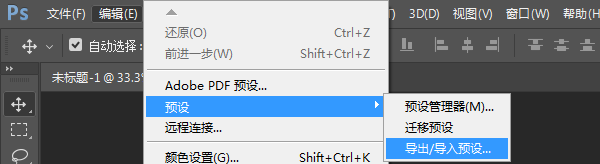
选取导出预设。选择所需的预设,然后将其移动到要导出的预设列。单击导出预设。

选择预设将被导出到的文件夹。选取可用来通过 U 盘、网络或在线共享服务传输文件的文件夹。单击确定就可以导出预设。
导入预设
选取编辑 > 预设 > 导出/导入预设。
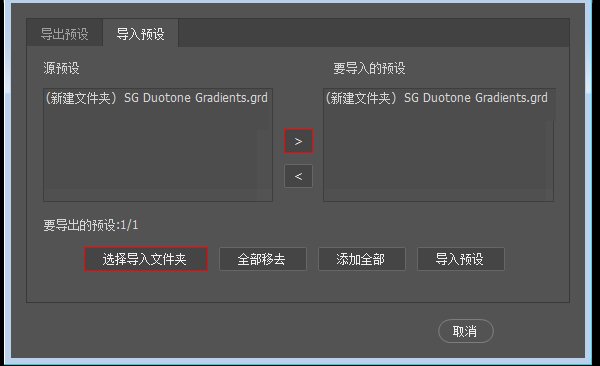
如果您将预设存储到的文件夹不是默认文件夹,请选取选择导入文件夹,然后选择相应的文件夹,单击导入预设。
预设是指在 Photoshop 中应用于图稿的项目和值的集合。您可以随时存储和载入预设,或将其替换为自定值。例如,动作、画笔和键盘快捷键就是预设。Photoshop 附带有预设,但是您也可以自己创建预设。
设置是指当前载入到 Photoshop 中的实际值。它们可以控制应用程序中的各种元素和工具,例如您当前使用的画笔及其所有的值。
动作是指对单个文件或一批文件执行的一系列任务,如菜单命令、面板选项、工具动作等。例如,可以执行这样一个动作:更改图像大小,对该图像应用效果,然后按照所需格式存储文件。
迁移预设
您可以在同一台计算机上,将自己的自定预设集合以及一些 Photoshop 预设从 Photoshop 的某一个版本迁移到另一个版本。您可以迁移的预设包括:动作,画笔,黑白(调整),通道混合器(调整),色彩范围,色板,等高线,曲线(调整),自定形状,双色调(单色调、双色调、三色调、四色调),曝光度(调整),渐变,HDR 色调(调整),色相和饱和度(调整),键盘快捷键,色阶(调整),光照效果,光源 (3D),材质 (3D),菜单自定,图案,渲染设置(3D),凸纹 (3D),可选颜色(调整),样式,工具,卷 (3D)












